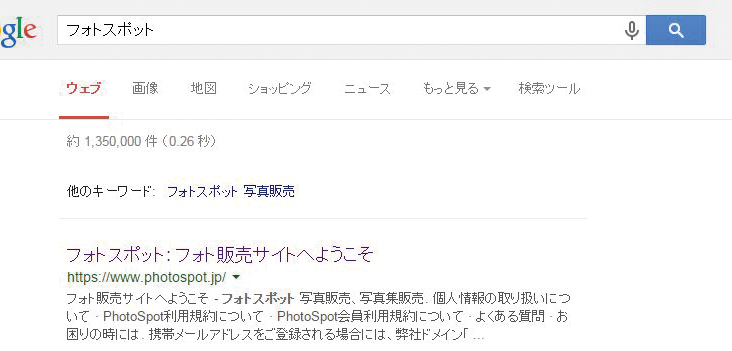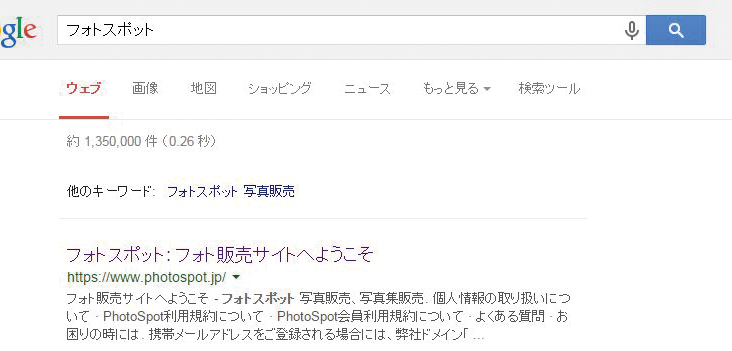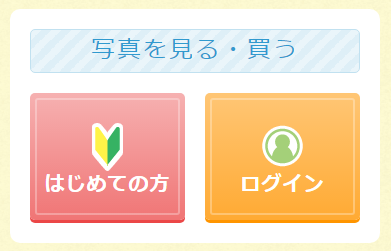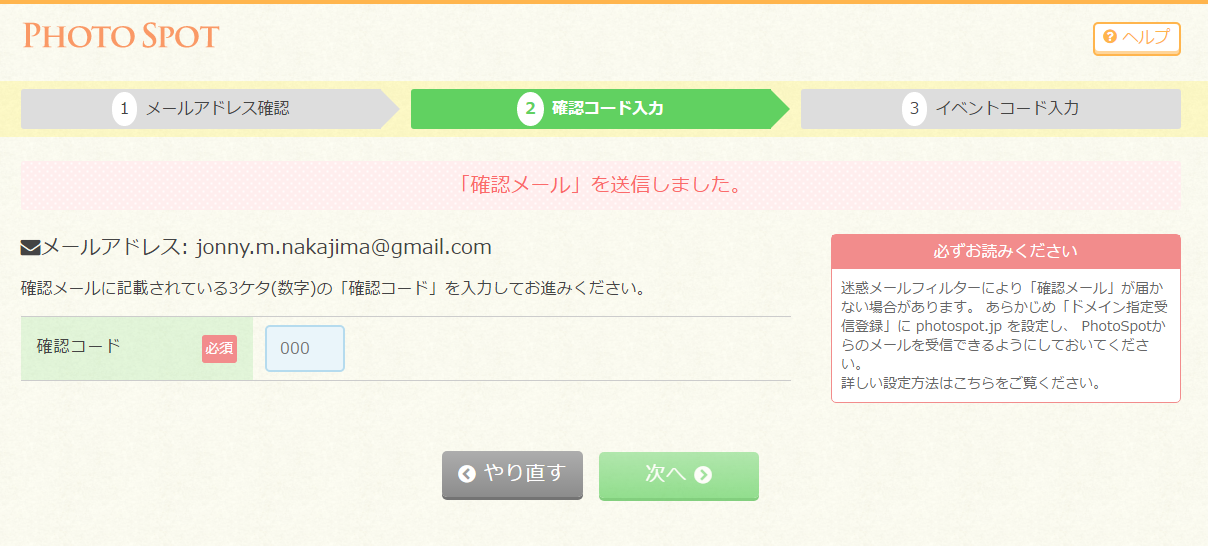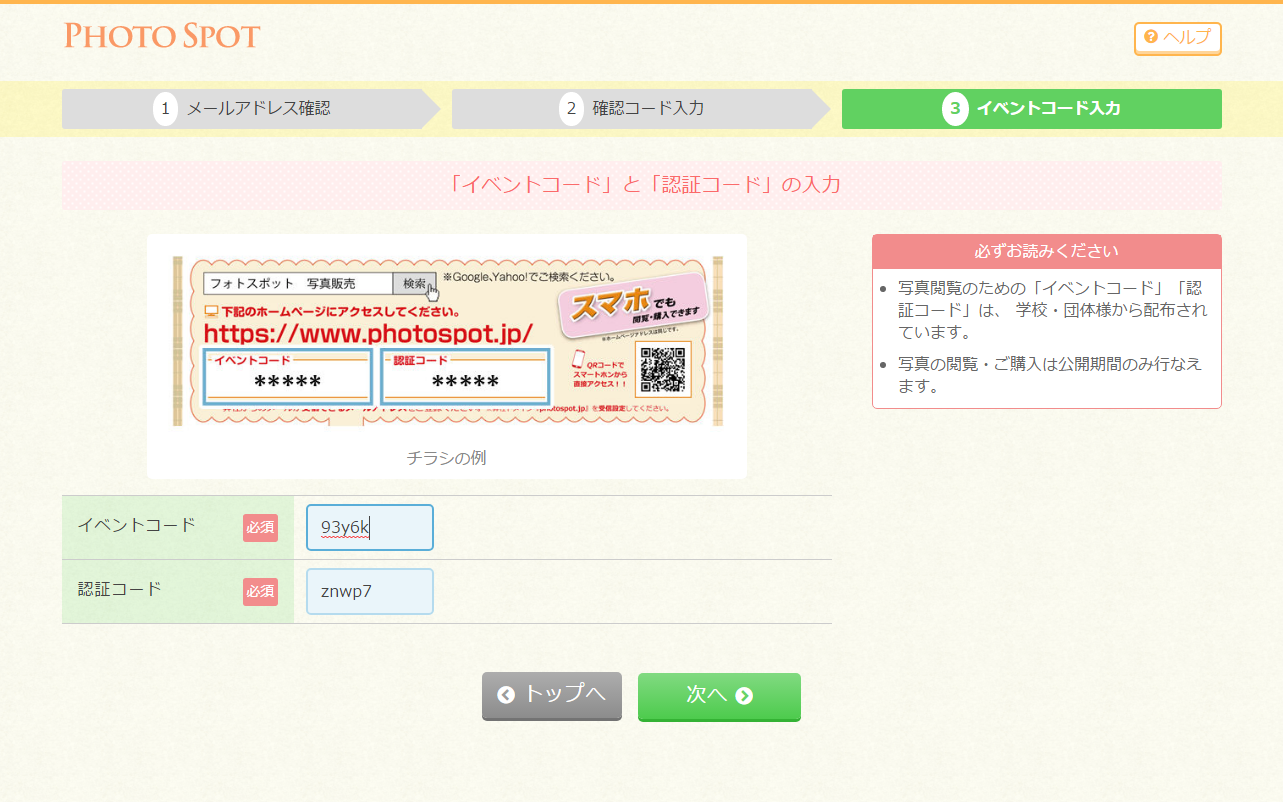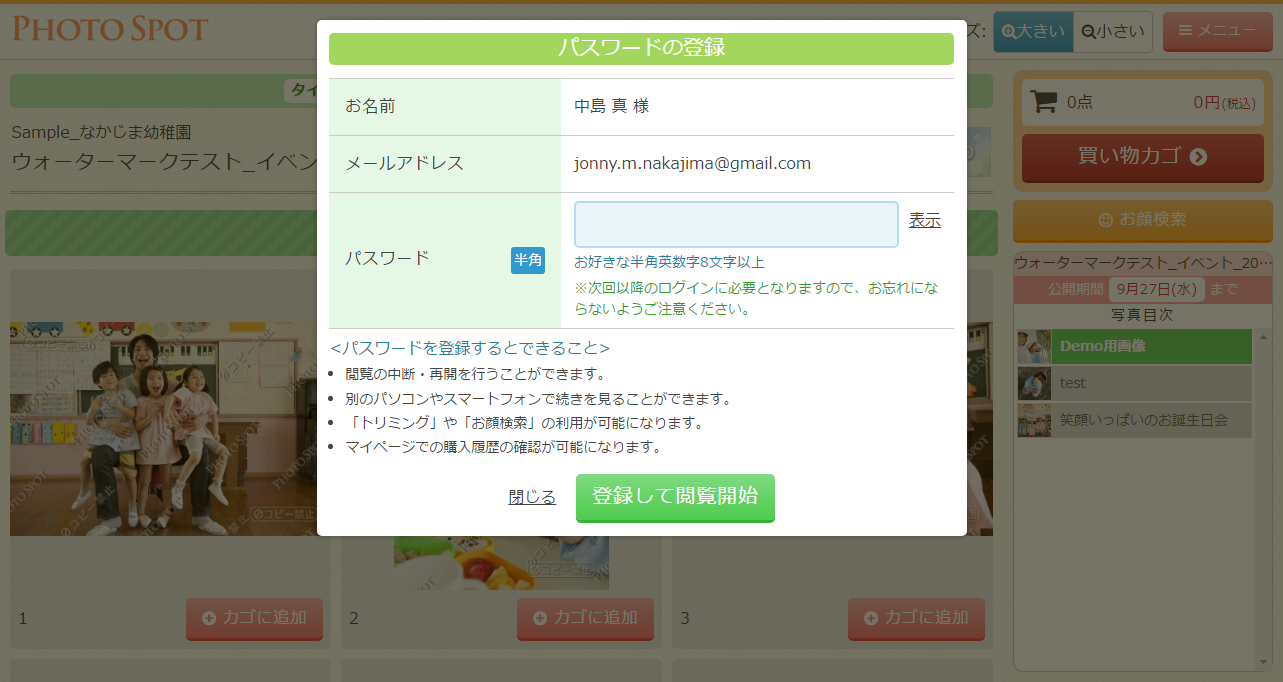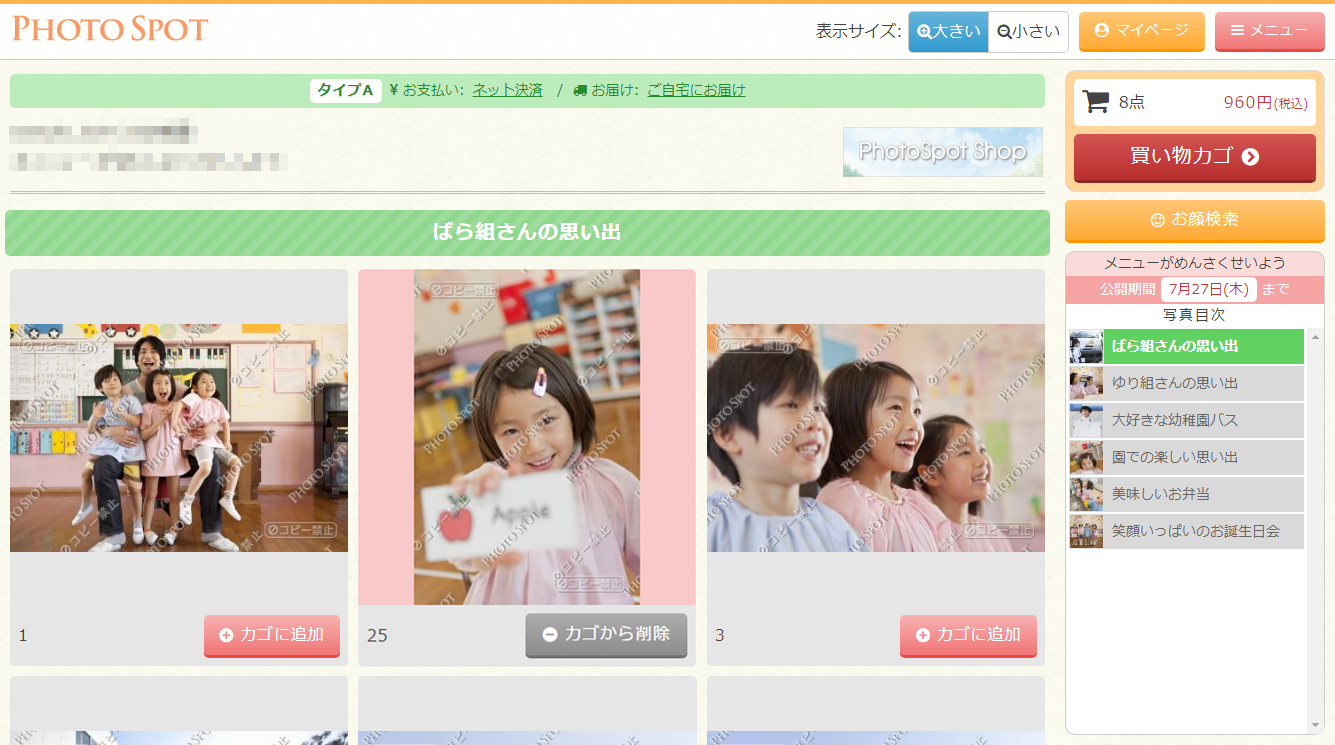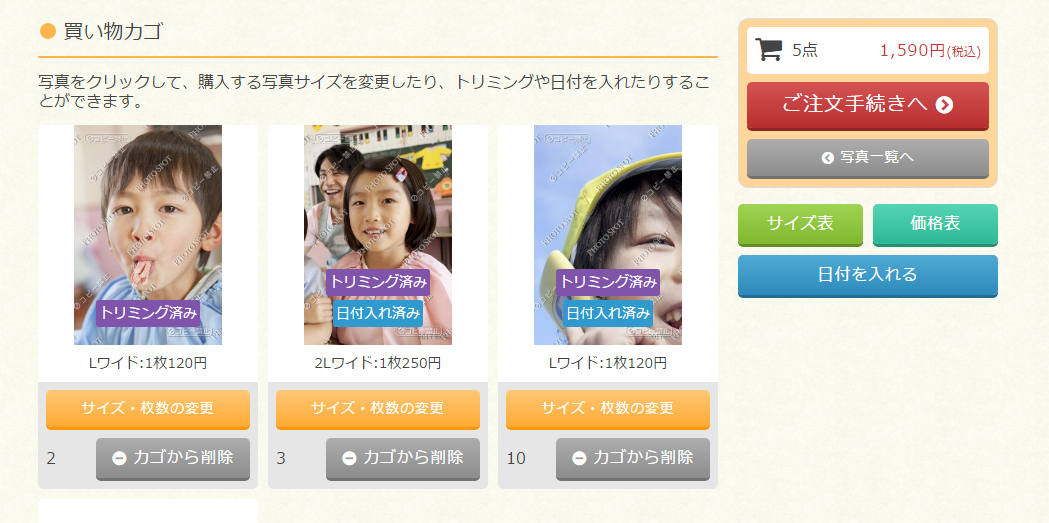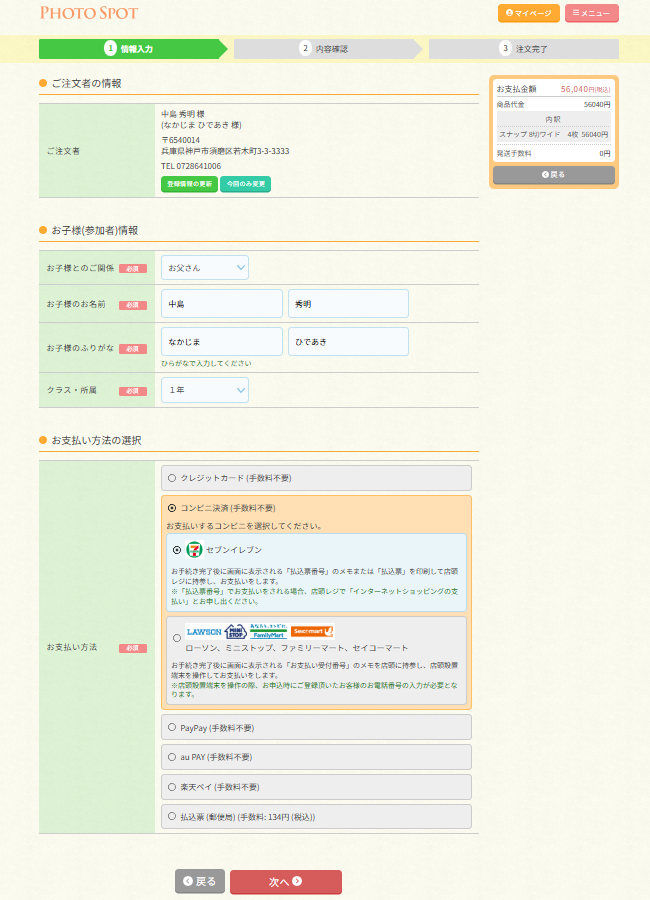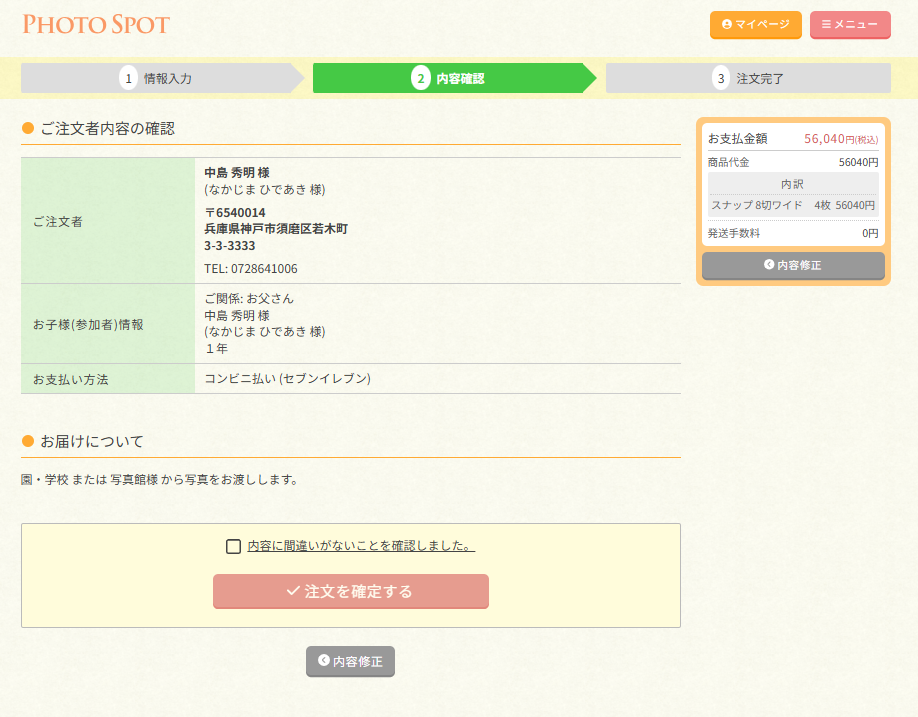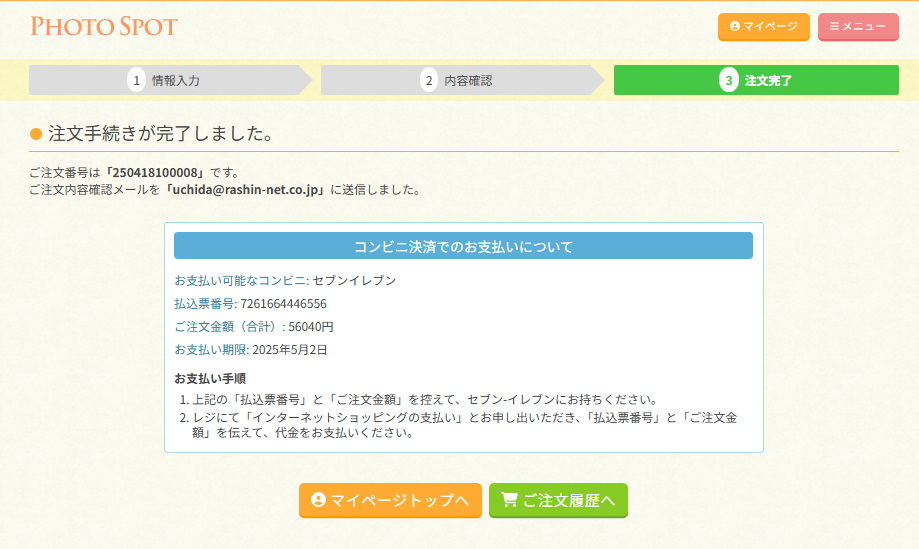検索画面
- PhotoSpot(フォトスポット)にアクセスします。
- ※ 検索サイトにて『フォトスポット』で検索してください。
- ※ ホームページアドレス(URL):
https://www.photospot.jp
ログイン画面
- 『はじめての方』をクリックします。
- ※ すでにマイページをお持ちの方は、『ログイン』をクリックしてください。
メールアドレスの確認
- 画面に従い「メールアドレスの確認」をします。
- ※ 閲覧される方の「メールアドレス」をご登録ください。
ご登録メールアドレス宛てに確認のメールが送信されます。
- ※ 受信したメールに記載されたリンク(URL)を開き、確認コードが正しく入力されているか確認して次へ進みます。
アクセスコードの入力
- 「アクセスコード」を入力して次にお進みください。
- ※ 「アクセスコード」は、販売案内に記載されています。
閲覧者登録
- パスワードを登録し、マイページを開設します。
- ※ お好きなパスワードを半角英数字8文字以上で設定してください。
- ※ マイページを開設すると、一度ログインしたイベントにアクセスコードを入力せずに写真閲覧画面に進めます。
- ※ マイページを開設せずに写真閲覧に進む場合は、ご注意をよくお読みください。
写真閲覧/写真選択
- 写真の下にある『カゴに追加』ボタンで購入したい写真を買い物カゴに追加できます。
- ※ 『写真画像』をクリックすると、お写真の拡大画面が表示できます。
写真サイズ・枚数変更
- 買い物カゴに移動し、写真下部の「サイズ・枚数の変更」を開き、注文する「サイズ」と「枚数」を指定します。
- ※ トリミング機能を使って、写真のプリント範囲を指定することができます。
- ※ 日付入れ機能で、日付けの設定と印字場所を選択できます。
ご注文手続き
- 必要な情報を全てご入力いただき「お支払い方法」をご選択ください。
すべての入力が終わりましたら「次へ」進みます。
- ※ お名前、ご住所、お電話番号、に間違いがあるとお届け出来ない事がありますのでご注意ください。
- ※ クレジットカードでのお支払いの場合は、こちらでカード情報を入力してください。
ご注文内容確認
- 先ほど入力された内容が表示されますので、再度、内容に誤りがないかをご確認ください。
- ※ 記載された内容に間違いがなければ、「内容に間違いがないことを確認しました。」の前のチェックボックスに”✔”を入れ、ご注文を確定してください。
- ※ ご注文確定後の内容変更やキャンセルには対応できかねますので予めご了承ください。
ご注文完了
- ご注文が完了しました。
- ※ ご注文番号とお支払情報が表示されますのでご確認ください。
- ※ ご注文内容を、ご登録のメールアドレスに送信いたします。
- ※ パスワードを登録された方は、マイページのご購入履歴からでもご確認いただけます。
2017年9月27日
ダイコロ株式会社